Google Chrome创建网页快捷方式到桌面的方法教程
2023-03-20 13:19:56作者:极光下载站
很多小伙伴在日常办公时都会需要使用浏览器,在众多浏览器中,很多小伙伴都比较喜欢使用谷歌浏览器这款软件。在谷歌浏览器中,如果我们需要经常访问某个网页,我们可以为其创建快捷方式放到桌面,这样后续就不用打开谷歌浏览器了,可以直接在桌面双击打开相应的网页,非常地方便实用。那小伙伴们知道谷歌浏览器中如何创建网页的快捷方式吗,其实创建方法是非常多的,小编这里为小伙伴们分享两种比较常用且操作简单的方法。接下来,小编就来和小伙伴们分享具体的操作步骤了,有需要或者是有兴趣了解的小伙伴们快来和小编一起往下看看吧!
操作步骤
第一步:双击打开谷歌浏览器;
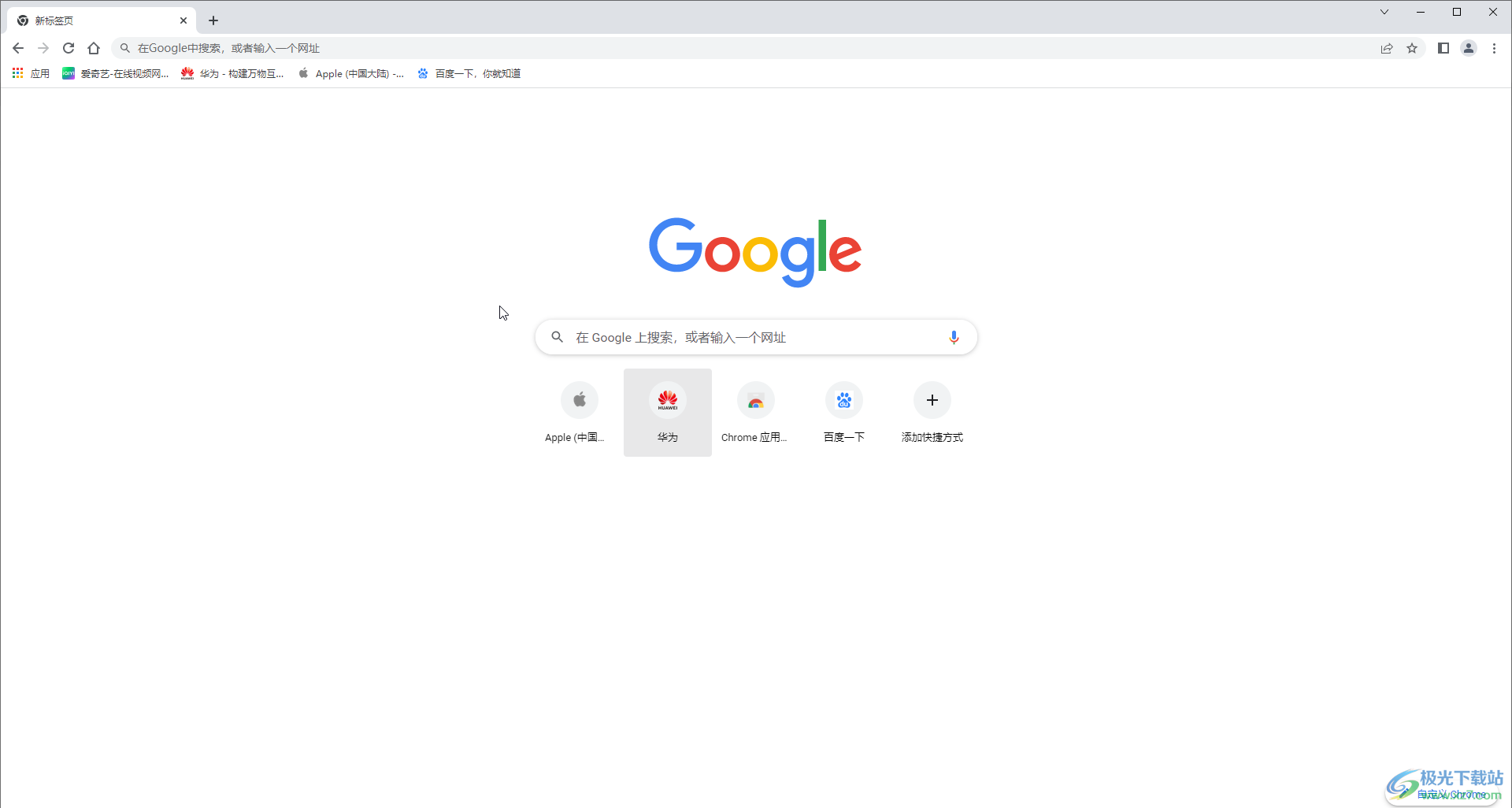
第二步:方法1.打开需要创建快捷方式的网页,在右上方的地址栏点击五角星图标将其添加到书签栏,然后在书签栏找到该网页的图标后拖动到桌面;
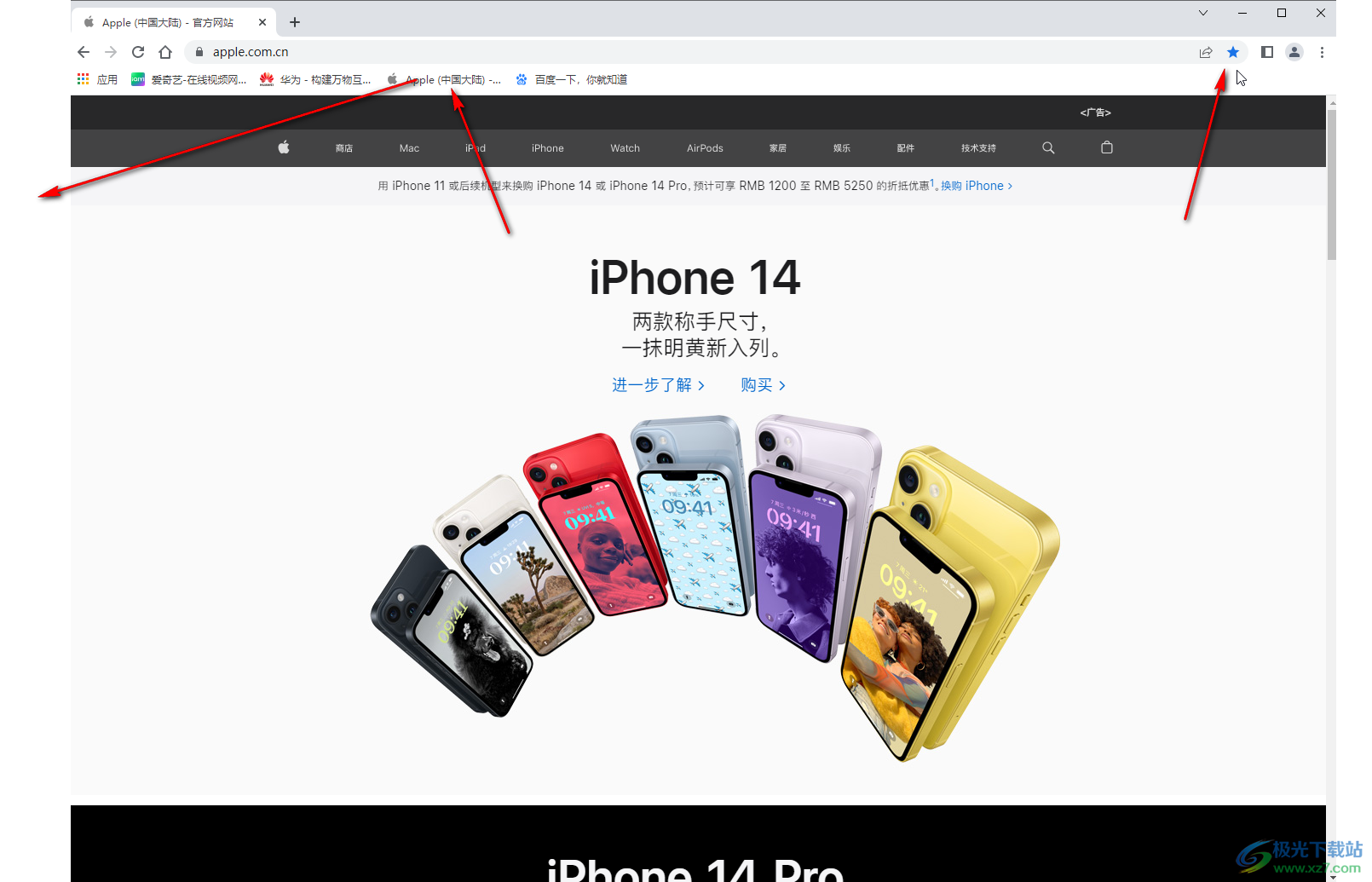
第三步:就可以看到成功将该网页创建快捷方式放到桌面了,在桌面上双击可以在默认浏览器中打开该网页;
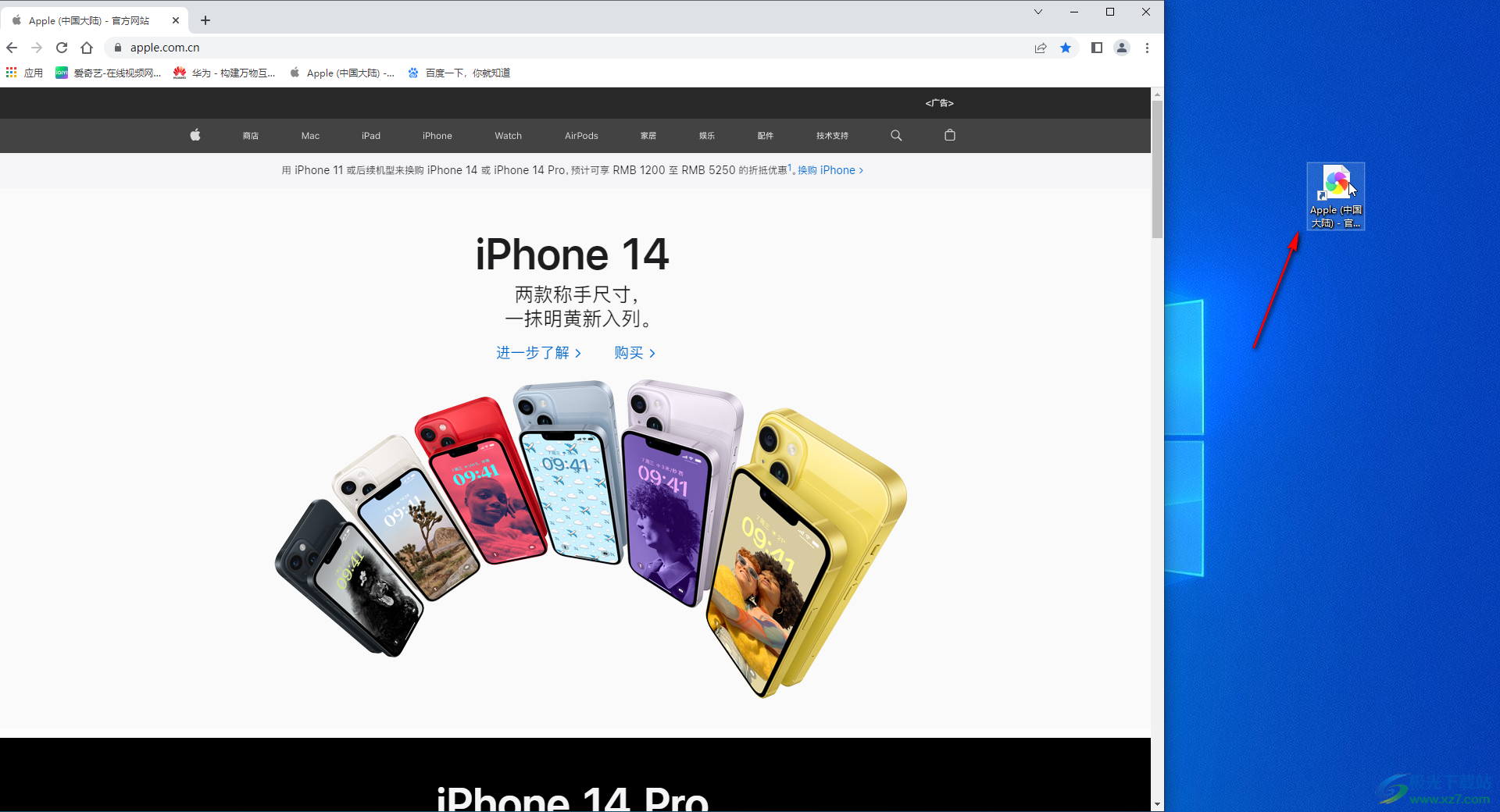
第四步:方法2.打开需要创建快捷方式的网页后,在界面右上方点击三个点图标并在子选项汇总点击“更多工具”——“创建快捷方式”;
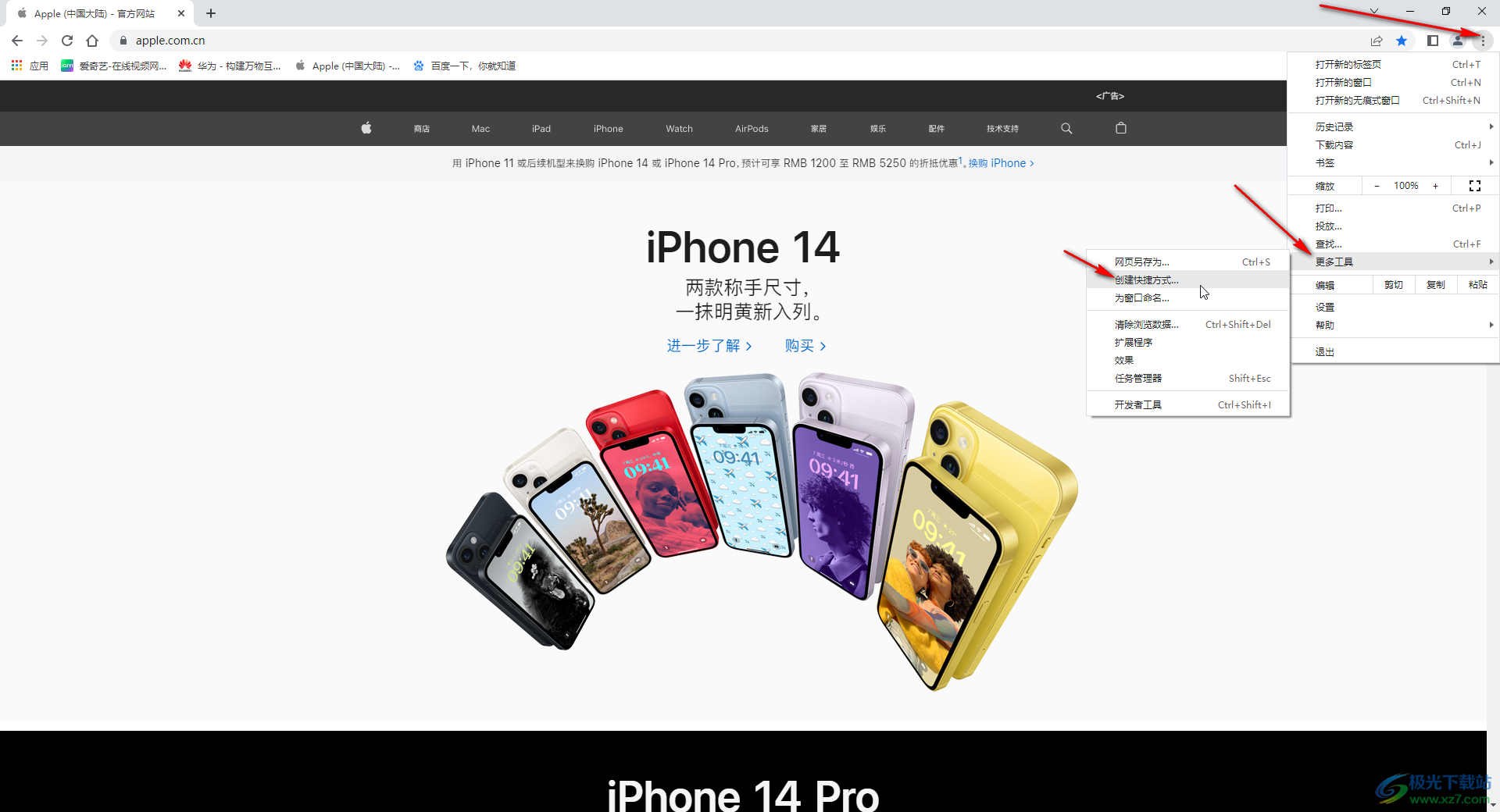
第五步:在打开的窗口中点击“创建”按钮,就可以了。
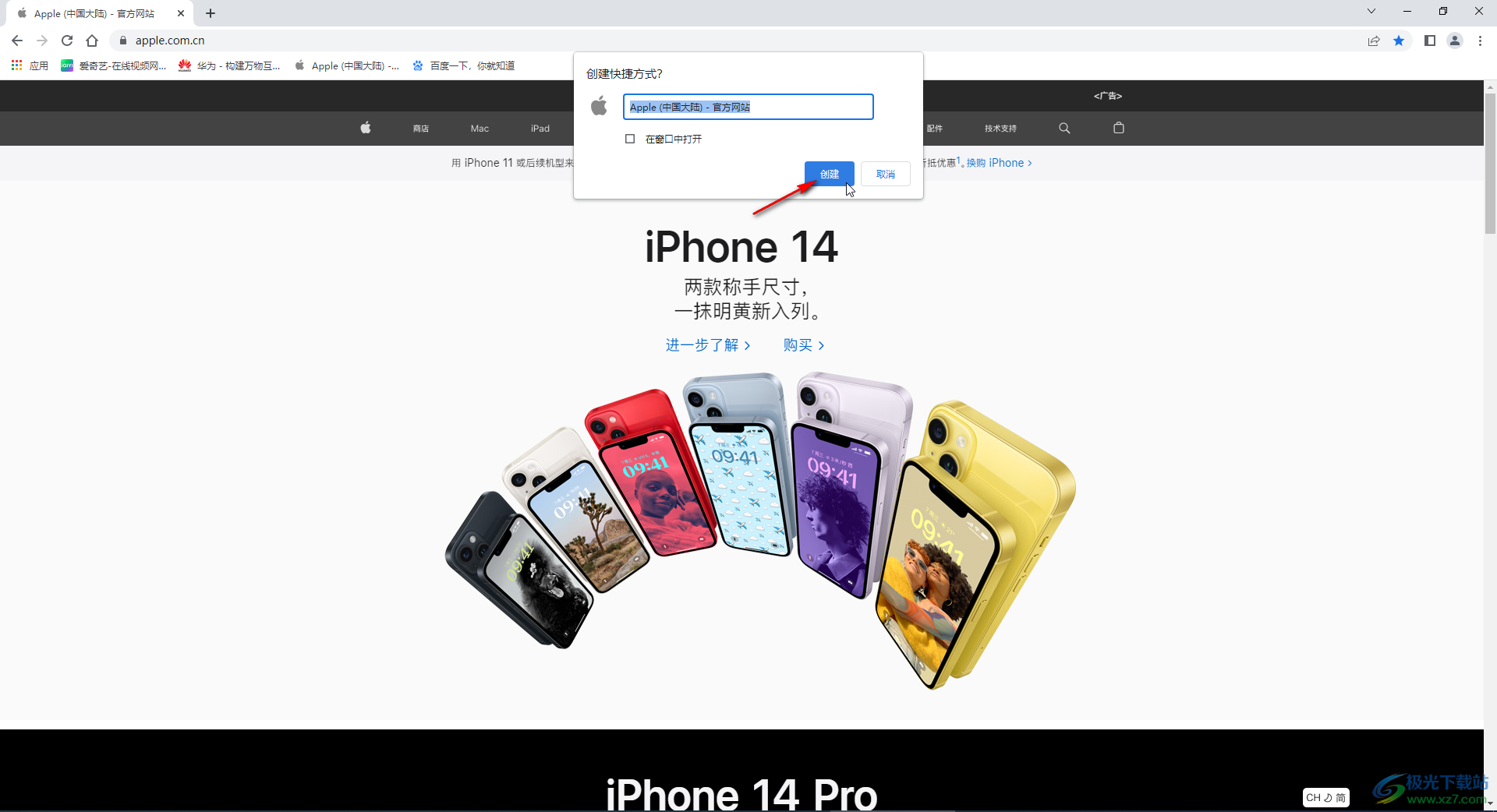
以上就是谷歌浏览器中将某网页创建快捷方式到桌面的方法教程的全部内容了。后续如果希望将谷歌浏览器设置为默认浏览器,方便后续使用谷歌浏览器打开网页,可以在谷歌浏览器右上方点击三个点图标后点击“设置”或者“选项”,进入设置窗口后,在左侧的默认浏览器栏进行详细的设置。
